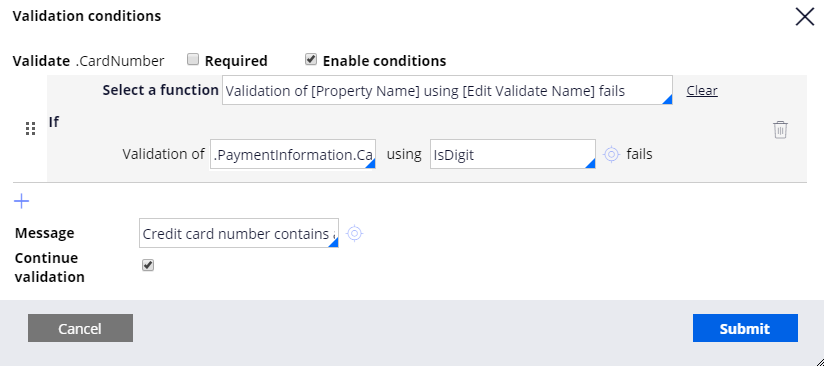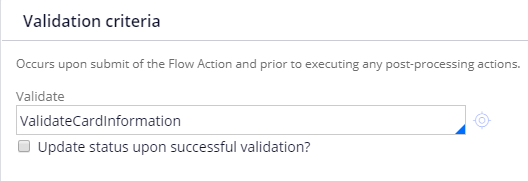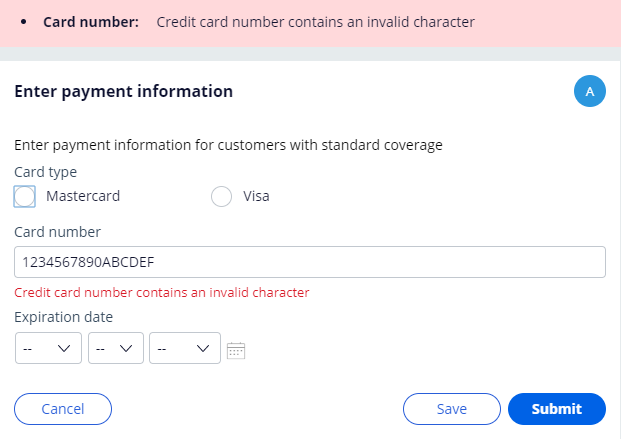Valider des données dans Dev Studio
3 Tâches
10 mins
Scénario
Les clients de GoGoRoad bénéficiant de la couverture standard renseignent leur carte de crédit pendant la phase Submission d’un dossier Assistance Request afin de payer les services fournis par l’entreprise. Pour réduire le risque d’erreur lors du traitement des informations relatives aux cartes de crédit, les parties prenantes souhaitent valider les informations fournies par les clients.
Un développeur senior a créé une règle edit validate nommée IsDigit pour vérifier qu’un numéro de carte de crédit ne contient que des chiffres. Configurez une règle validate pour l’étape Enter Payment Information afin de valider les entrées dans le champ Card number en appliquant la règle edit validate IsDigit.
Vous trouverez dans le tableau suivant les identifiants dont vous avez besoin pour relever le défi.
| Rôle | Nom d’utilisateur | Mot de passe |
|---|---|---|
| Développeur d’applications | author@gogoroad | pega123! |
Présentation du défi
Détail des tâches
1 Configurer la règle validate
- Dans le volet de navigation de Dev Studio, cliquez sur App pour ouvrir l’App Explorer.
- Dans l’App Explorer, faites un clic droit sur AssistanceRequest et cliquez sur Create > Process > Validate pour créer une règle validate.
- Dans le champ Label, entrez Validate card information.
- Cliquez sur pour accepter les paramètres par défaut restants et afficher le formulaire de règle validate.
Tip: Lors de la création d’une règle depuis l’App Explorer, Pega Platform™ fixe automatiquement la classe Apply to.
- Dans le champ Property, saisissez ou sélectionnez .PaymentInformation.CardNumber pour appliquer la condition de validation au numéro de carte de crédit entré par l’utilisateur.
- Sous Conditions, cliquez sur Add pour afficher la fenêtre Validation conditions.
- Dans le champ Select a function, saisissez ou sélectionnez Validation of [nom de la propriété] using [Nom Edit Validate] fails. La fenêtre se met à jour pour afficher deux champs en dessous du champ Select a function.
- Dans le champ Validation of, saisissez ou sélectionnez .PaymentInformation.CardNumber en tant que propriété à tester.
- Dans le champ using, saisissez ou sélectionnez IsDigit comme règle edit validate à tester.
- Dans le champ Message, saisissez Credit card number contains an invalid character.
- Cliquez sur pour terminer la configuration de la condition de validation.
- Cliquez sur pour terminer la configuration de la règle validate.
2 Appliquer la règle validate à la flow action Enter Payment Information
- Dans l’App Explorer, développez AssistanceRequest > Process > Flow Action et cliquez sur EnterPaymentInformation pour ouvrir la flow action Enter payment information.
- Sur le formulaire de règle flow action, cliquez sur l’onglet Validation pour appliquer une règle validate lors du traitement de la flow action.
- Dans le champ Validate, saisissez ou sélectionnez ValidateCardInformation pour appliquer la règle validate que vous avez configurée.
- Cliquez sur pour terminer la configuration de la flow action.
3 Vérifier votre travail
- Dans l’en-tête de Dev Studio, cliquez sur Create >New > Assistance Request pour créer un nouveau dossier.
- Faites avancer le dossier jusqu’à l’étape Enter payment information, en saisissant les informations comme demandé.
- Dans le champ Card number, saisissez 1234567890ABCDEF.
- Cliquez sur puis confirmez que la validation du champ a échoué et qu’un message d’erreur s’affiche sur le champ Card number.
- Dans le champ Card number, saisissez 1111222233334444.
- Cliquez sur et confirmez que le dossier passe à la phase Validation.
Disponible dans la mission suivante :
If you are having problems with your training, please review the Pega Academy Support FAQs.
Want to help us improve this content?